Dokumento ypatybės, dar vadinamos metaduomenys, yra išsami informacija apie failą, kuri jį aprašo arba identifikuoja. Jos apima tokią informaciją, pvz., pavadinimą, autoriaus vardą, temą ir raktažodžius, kuri identifikuoja dokumento temą arba turinį.
Jei įtrauksite savo failų dokumentų ypatybes, galėsite lengvai tvarkyti ir identifikuoti juos vėliau. Galėsite atlikti dokumentų paiešką pagal jų ypatybes arba įterpti juos į savo dokumentus.
Sužinokite daugiau apie dokumento ypatybes
Dokumentų ypatybės yra keturių tipų:
-
Standartinės ypatybės – pagal numatytuosius nustatymus „Microsoft 365“ dokumentai yra susieti su standartinių ypatybių rinkiniu, pvz., autoriumi, pavadinimu ir tema. Šioms ypatybėms galite nurodyti savo teksto reikšmes, kad būtų lengviau tvarkyti ir identifikuoti savo dokumentus. Pavyzdžiui, Word galite naudoti ypatybę Raktažodžiai (dar vadinami Žymėmis), kad į pardavimo dokumentus įtrauktumėte raktažodį "klientai". Tada pagal šį raktažodį galite ieškoti visų pardavimo dokumentų.
-
Automatiškai naujinamos ypatybės : šios ypatybės apima failų sistemos ypatybes (pvz., failo dydį arba datas, kada failas buvo sukurtas arba paskutinį kartą pakeistas) ir statistiką, kurią jums išlaiko „Microsoft 365“ programos (pvz., žodžių arba simbolių skaičius dokumente). Jūs negalite nurodyti arba pakeisti automatiškai atnaujintų ypatybių.
Automatiškai naujinamas ypatybes galite naudoti failams identifikuoti arba rasti. Pavyzdžiui, galite ieškoti visų failų, sukurtų po 2015 m. rugpjūčio 3 d., arba visų failų, kurie vakar buvo paskutinį kartą redaguoti.
-
Pasirinktinės ypatybės – galite apibrėžti papildomas pasirinktines „Microsoft 365“ dokumentų ypatybes. Pasirinktinėms ypatybėms galite priskirti teksto, laiko arba skaičiaus reikšmę, taip pat joms galite priskirti taip arba ne reikšmes. Galite pasirinkti iš siūlomų pavadinimų sąrašo arba nurodyti savo.
Daugiau informacijos žr. Failo pasirinktinių ypatybių peržiūra arba kūrimas
-
Dokumentų bibliotekos ypatybės – tai ypatybės, susietos su dokumentais, esančiais dokumentų biblioteka svetainėje arba viešajame aplanke. Kai kuriate naują dokumentų biblioteką, galite nurodyti vieną ar daugiau dokumentų bibliotekos ypatybių ir nustatyti jų reikšmių taisykles. Kai įtraukiate dokumentus į dokumentų biblioteką, esate paraginami įtraukti visų reikiamų ypatybių reikšmes ar atnaujinti bet kokias ypatybes, kurios yra neteisingos. Pvz., dokumentų biblioteka, kurioje renkamos idėjos apie produktus, gali paraginti asmenį naudoti tokias ypatybes: Pateikė, Data, Kategorija ir Aprašas. Atidarę dokumentą iš dokumentų bibliotekos Word, „Excel“ arba PowerPoint, galite redaguoti ir naujinti šias dokumentų bibliotekos ypatybes spustelėdami Failas > informacija. Visos būtinos dokumentų bibliotekos ypatybės Word, „Excel“ irPowerPoint "" skirtuke Informacija pateikiamos raudonos kraštinės.
Jei norite įterpti bet kurią iš šių ypatybių į savo Word dokumentą, žr . Failo vardo, datos, autoriaus ar kitų dokumento ypatybių įtraukimas į antraštę arba poraštę.
Dabartinio failo standartinių ypatybių peržiūra ir keitimas
- Kurią „Office“ programą naudojate?
- Access
- Programa Excel
- „PowerPoint“
- Project
- „Publisher“
- „Visio“
- „Word“
-
Spustelėkite skirtuką Failas.
-
Spustelėkite Informacija.
-
Spustelėkite saitą Duomenų bazės ypatybių peržiūra ir redagavimas puslapio viršuje.
-
Dialogo lange Ypatybės spustelėkite skirtukus, kad pažymėtumėte ypatybes, kurias norite peržiūrėti ar naujinti.
-
Spustelėkite Gerai. Visi jūsų atlikti pakeitimai įrašomi automatiškai.
-
Dar kartą spustelėkite skirtuką Failas, kad grįžtumėte į duomenų bazę.
-
Spustelėkite skirtuką Failas.
-
Spustelėkite Informacija, kad peržiūrėtumėte darbaknygės ypatybes.
-
Norėdami įtraukti ar pakeisti ypatybes, laikykite pelės žymiklį virš ypatybės, kurią norite naujinti, ir įveskite informaciją.
-
Dar kartą spustelėkite skirtuką Failas, kad grįžtumėte į darbaknygę. Visi jūsų atlikti pakeitimai įrašomi automatiškai.
Pasirinktiniai veiksmai:
-
Norėdami pamatyti daugiau ypatybių, spustelėkite saitą Rodyti visas ypatybes puslapio apačioje.
-
Norėdami atidaryti ypatybių dialogo langą, kuriame galite įtraukti arba redaguoti visas ypatybes iš karto ir peržiūrėti dokumento informaciją ir statistinius duomenis, spustelėkite Ypatybės puslapio viršuje, tada – Išplėstinės ypatybės.
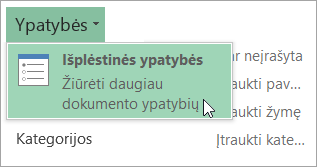
Skirtuke Suvestinė galite įtraukti arba redaguoti pavadinimą, temą, autorių, vadovą, įmonę, kategoriją, raktažodžius (dar vadinami žymomis) ir komentarus.
-
-
Spustelėkite skirtuką Failas.
-
Spustelėkite Informacija, kad peržiūrėtumėte pateikties ypatybes.
-
Norėdami įtraukti ar pakeisti ypatybes, laikykite pelės žymiklį virš ypatybės, kurią norite naujinti, ir įveskite informaciją.
-
Dar kartą spustelėkite skirtuką Failas, kad grįžtumėte į pateiktį. Visi jūsų atlikti pakeitimai įrašomi automatiškai.
Pasirinktiniai veiksmai:
-
Norėdami pamatyti daugiau ypatybių, spustelėkite saitą Rodyti visas ypatybes puslapio apačioje.
-
Norėdami atidaryti ypatybių dialogo langą, kuriame galite įtraukti arba redaguoti visas ypatybes iš karto ir peržiūrėti dokumento informaciją ir statistinius duomenis, spustelėkite Ypatybės puslapio viršuje, tada – Išplėstinės ypatybės.
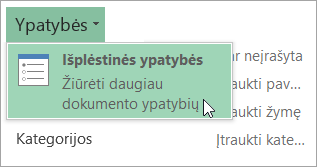
Skirtuke Suvestinė galite įtraukti arba redaguoti pavadinimą, temą, autorių, vadovą, įmonę, kategoriją, raktažodžius (dar vadinami žymomis) ir komentarus.
-
-
Spustelėkite skirtuką Failas.
-
Spustelėkite Informacija, kad peržiūrėtumėte projekto ypatybes.
-
Norėdami įtraukti ar pakeisti ypatybes, laikykite pelės žymiklį virš ypatybės, kurią norite naujinti, ir įveskite informaciją.
-
Dar kartą spustelėkite skirtuką Failas, kad grįžtumėte į projektą. Visi jūsų atlikti pakeitimai įrašomi automatiškai.
Pasirinktiniai veiksmai:
Norėdami pamatyti daugiau ypatybių arba statistinių duomenų, spustelėkite Projekto informacija ekrano viršuje, tada – Išplėstinės ypatybės arba Projekto statistika.
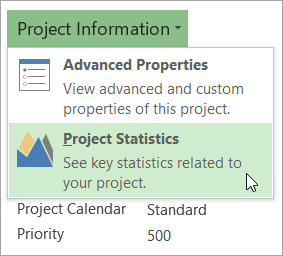
Dialogo lango Ypatybės skirtuke Suvestinė galite įtraukti arba redaguoti pavadinimą, temą, autorių, vadovą, įmonę, kategoriją, raktažodžius (dar vadinami žymomis) ir komentarus.
-
Spustelėkite skirtuką Failas.
-
Spustelėkite Informacija, kad peržiūrėtumėte ypatybes.
-
Dar kartą spustelėkite skirtuką Failas, kad grįžtumėte į leidinį. Visi jūsų atlikti pakeitimai įrašys automatiškai.
Pasirinktiniai veiksmai:
Norėdami atidaryti ypatybių dialogo langą, kuriame galite įtraukti arba redaguoti visas ypatybes iš karto ir peržiūrėti dokumento informaciją ir statistinius duomenis, spustelėkite Leidinio ypatybės puslapio viršuje, tada – Išplėstinės ypatybės.
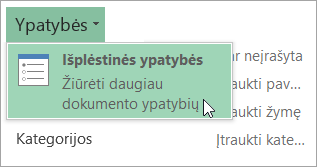
Skirtuke Suvestinė galite įtraukti arba redaguoti pavadinimą, temą, autorių, vadovą, įmonę, kategoriją, raktažodžius (dar vadinami žymomis) ir komentarus.
-
Spustelėkite skirtuką Failas.
-
Spustelėkite Informacija, kad peržiūrėtumėte ypatybes.
-
Norėdami įtraukti ar pakeisti ypatybes, laikykite pelės žymiklį virš ypatybės, kurią norite naujinti, ir įveskite informaciją.
-
Dar kartą spustelėkite skirtuką Failas, kad grįžtumėte į leidinį. Visi jūsų atlikti pakeitimai įrašys automatiškai.
Pasirinktiniai veiksmai:
-
Norėdami atidaryti ypatybių dialogo langą, kuriame galite įtraukti arba redaguoti visas ypatybes iš karto ir peržiūrėti dokumento informaciją, spustelėkite Ypatybės puslapio viršuje, tada – Išplėstinės ypatybės.
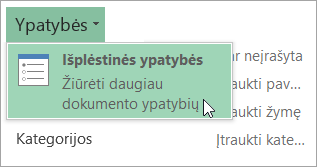
Skirtuke Suvestinė galite įtraukti arba redaguoti ypatybes, pvz., pavadinimą, temą, autorių, vadovą, įmonę, kategoriją, raktažodžius (dar vadinami žymomis) ir komentarus.
-
Norėdami įtraukti saitą su susijusiais dokumentais, spustelėkite Susiję dokumentai puslapio Informacija apačioje ir pažymėkite Įtraukti saitą su susijusiu dokumentu.
-
-
Spustelėkite skirtuką Failas.
-
Spustelėkite Informacija, kad peržiūrėtumėte dokumento ypatybes.
-
Norėdami įtraukti ar pakeisti ypatybes, laikykite pelės žymiklį virš ypatybės, kurią norite naujinti, ir įveskite informaciją. Atkreipkite dėmesį, kad kai kuriuos metaduomenis, pvz., autorių, galite spustelėti dešiniuoju pelės mygtuku ypatybę ir pasirinkti Pašalinti arba Redaguoti.
-
Dar kartą spustelėkite skirtuką Failas, kad grįžtumėte į dokumentą. Visi jūsų atlikti pakeitimai įrašomi automatiškai.
Pasirinktiniai veiksmai:
-
Norėdami pamatyti daugiau ypatybių, spustelėkite saitą Rodyti visas ypatybes puslapio apačioje.
-
Norėdami atidaryti ypatybių dialogo langą, kuriame galite įtraukti arba redaguoti visas ypatybes iš karto ir peržiūrėti dokumento informaciją ir statistinius duomenis, spustelėkite Ypatybės puslapio viršuje, tada – Išplėstinės ypatybės.
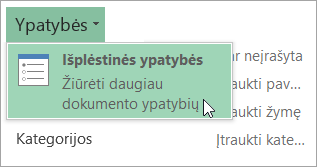
Skirtuke Suvestinė galite įtraukti arba redaguoti pavadinimą, temą, autorių, vadovą, įmonę, kategoriją, raktažodžius (dar vadinami žymomis) ir komentarus.
-
Dabartinio failo pasirinktinių ypatybių peržiūra arba kūrimas
Pasirinktinės ypatybės yra ypatybės, kurias apibrėžiate „Microsoft 365“ dokumentui. Pasirinktinėms ypatybėms galite priskirti teksto, laiko arba skaičiaus reikšmę, taip pat joms galite priskirti taip arba ne reikšmes. Galite pasirinkti iš siūlomų pavadinimų sąrašo arba nurodyti savo.
-
Spustelėkite skirtuką Failas.
-
Spustelėkite Informacija.
-
Spustelėkite Ypatybės puslapio viršuje ir pažymėkite Išplėstinės ypatybės.
Pastabos:
-
Access pasirinksite Peržiūrėti ir redaguoti duomenų bazės ypatybes
-
Programoje „Project“ turėtumėte pasirinkti Projekto informacija
-
Programoje Publisher pasirinkote Leidinio ypatybės
-
Šiuo metu negalite peržiūrėti arba kurti pasirinktiniųVisio failų ypatybių
-
-
Spustelėkite skirtuką Pasirinktinai.
-
Lauke Pavadinimas įveskite pasirinktinės ypatybės pavadinimą arba pasirinkite jį iš sąrašo.
-
Sąraše Tipas pasirinkite norimos pridėti ypatybės duomenų tipą.
-
Lauke Reikšmė įveskite ypatybės reikšmę. Jūsų įvedama reikšmė turi atitikti parinktį sąraše Tipas. Pavyzdžiui, jei sąraše Tipas pasirinksite reikšmę Skaičius, tai į lauką Reikšmė turėsite įvesti skaičių. Reikšmės, neatitinkančios ypatybės tipo, yra saugomos kaip tekstas.
-
-
Spustelėkite Gerai.










